スペルミスのあるLinux/Unixコマンドを入力した場合は、上矢印キーを押して実行したコマンドを表示し、LEFT / RIGHTキーを使用してスペルミスの単語に移動し、単語を修正して、最後にENTERキーを押して再度実行しますよね?それは私がこのトリックに出くわすまで私がしていたことです。 LinuxオペレーティングシステムでスペルミスのあるBashコマンドを修正する簡単な方法があります。この簡単なチュートリアルでは、その方法について説明します。続きを読む。
LinuxでのスペルミスのあるBashコマンドを修正する
以下のようなタイプミスのコマンドを実行しましたか?
$ unme -r bash: unme: command not found
気づきましたか?上記のコマンドにタイプミスがあります。 「a」という文字を見逃しました 「unameの」 "コマンド。
私はよくこの間違いをたくさんしました。このトリックを知る前に、私は通常、上矢印を押してコマンドを表示し、コマンドのスペルミスのある単語に移動し、スペルとタイプミスを修正し、ENTERキーを押してそのコマンドを再度実行します。しかし、私を信じてください。以下のトリックは、実行したコマンドのタイプミスやスペルミスを修正するもう1つの方法です。
上記のスペルミスのあるコマンドを簡単に修正するには、次のコマンドを実行します。
$ ^nm^nam^
これにより、文字「nm」が置き換えられます "と"nam 「unameの」 「コマンド。かっこいいですね。これにより、タイプミスが修正されるだけでなく、コマンドも実行されます。次のスクリーンショットを確認してください。
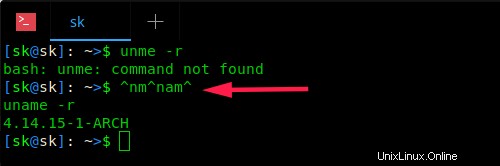
コマンドでタイプミスをした場合は、このトリックを使用してください。 Bashシェルでのみ機能することに注意してください 。
cdコマンド使用時にタイプミスを自動的に修正
「cd」を使用するときに、スペルミスやタイプミスを自動的に修正する方法を考えたことはありませんか。 「コマンド?いいえ?大丈夫です!次のトリックでその方法を説明します。
このトリックは、「cd」を使用する場合のスペルミスとタイプミスの修正にのみ役立ちます。 "コマンド。
次のコマンドを使用して「ダウンロード」ディレクトリに切り替えたいとします。
$ cd Donloads bash: cd: Donloads: No such file or directory
おっと! 「Donloads」という名前のそのようなファイルまたはディレクトリはありません。そのディレクトリの正しい名前は「ダウンロード」でした。上記のコマンドに「w」がありません。
この問題を修正し、cdの使用中にタイプミスを自動的に修正するには コマンド、 .bashrcを編集します ファイル:
$ vi ~/.bashrc
最後に次の行を追加します。
[...] shopt -s cdspell
上記の行を追加した後、 ESCを押します キーを押して:wqと入力します ファイルを保存して終了します。
最後に、次のコマンドを実行して変更を更新します。
$ source ~/.bashrc
ここで、cdの使用中にパスにタイプミスやスペルミスがあった場合は、 コマンドを実行すると、自動的に修正され、正しいディレクトリに移動します。
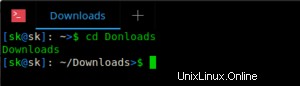
上記のコマンドでわかるように、意図的にタイプミス(「ダウンロード」ではなく「ダウンロード」)を行いましたが、Bashは自動的に正しいディレクトリ名を検出し、それにcdしました。
魚 およびZsh シェルにはこの機能が組み込まれています。したがって、これらのシェルを使用する場合は、このトリックは必要ありません。
ただし、このトリックにはいくつかの制限があります。 正しいケースを使用した場合にのみ機能します 。上記の例で、「cd donloads」と入力すると "cd Donloadsの代わりに" 「、正しいパスを認識しません。また、パスに複数の文字が欠落している場合も、機能しません。
おすすめの記事:
- Vimテキストエディタでスペルチェック機能を使用する方法
- GNU Aspell –無料のオープンソースで独立したスペルチェッカー